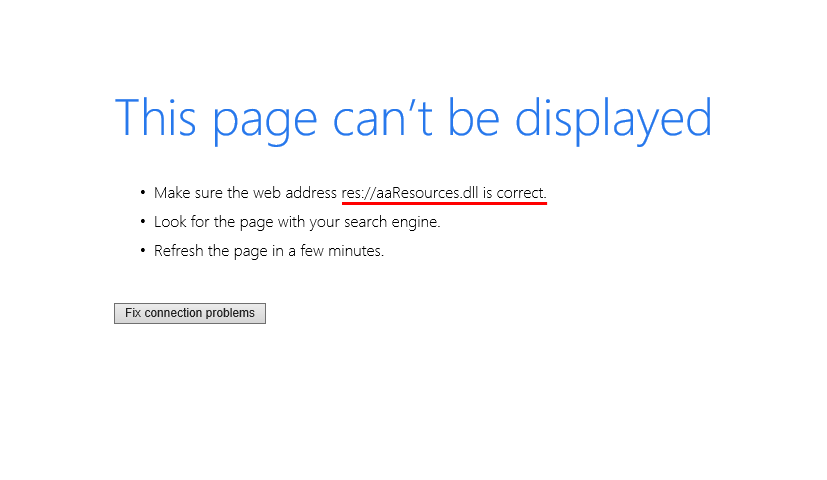
「res://aaResources.dll/104」のエラーメッセージが表示されてしまい困った方も多いと思います。
しかもこのエラーは、再起動を行っても改善されなかったりと、対処方法を知っていないと何度も頭を悩ませてしまいます。
この記事では、エラーが発生する原因とその対処方法について解説していきます。
対処方法さえわかっていれば、エラーが発生しても慌てる必要がなくなるので、ぜひ最後までお付き合いください。
「res://aaResources.dll/104」とは
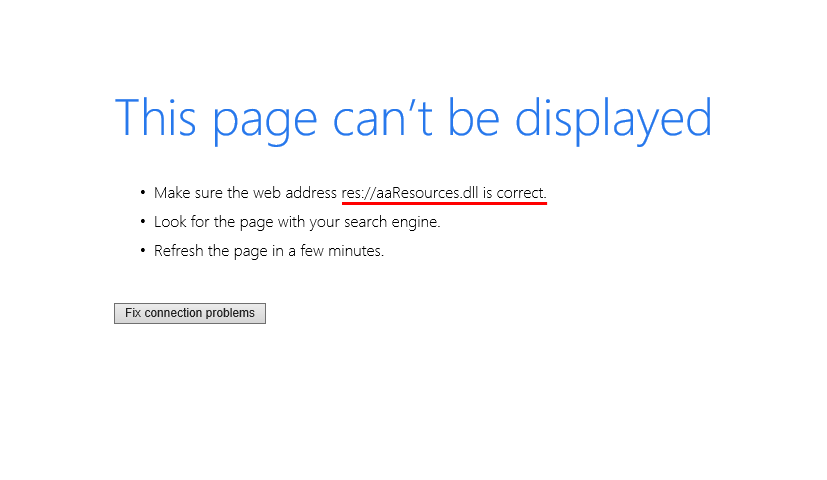
「res://aaResources.dll/104」とは、パソコンの起動時などにインターネットエクスプローラーが自動で開き、「res://aaResources.dll/104」が表示されるエラーです。
「aaResources.dll」というファイルに何らかの不具合が発生し、エラーとなっていることが考えられます。
現象としては、インターネットに接続するたびに「このページは表示できません」のメッセージや、アドレス「res://aaResources.dll/104」の画面が出てきたり、スクリプトエラーが表示されて消えないことなどがあるようです。
他の現象としては、シャットダウンが出来なくなり、強制終了後再起動しても改善されない場合もあるようです。
「res://aaResources.dll/104」の原因
「res://aaResources.dll/104」のエラーが発生する原因をご紹介します。
原因1.プラグインコンポーネントの不具合
原因として、AmazonのプラグインコンポーネントであるAmazon Assistantの不具合が考えられます。
Amazon AssistantはInternet Explorer 11のプラグインコンポーネントで、aaResources.dllは、Windows 10用のAmazonクライアントに関連するファイルです。
「res://aaResources.dll/104」のエラーは、Internet Explorer 11のブラウザで、aaResourcesを表示させるためのdllがないため、エラーが発生しているものと思われます。
Amazon Assistantは、Javaなどをダウンロードする際に一緒にダウンロードやインストールされることがあるようです。
原因2.タスクマネージャーのプロセスでmshta.exeが動作している
プロセスに「mshta.exe」が動作している場合に、「res://aaResources.dll/104」のエラーが発生する場合があるようです。
「res://aaResources.dll/104」の対処法
「res://aaResources.dll/104」の対処法について、下記のものがあります。
対処法1.Amazonプラグインをブラウザから削除する
Amazonプラグインをブラウザから削除することで、エラーが解消する場合があります。削除する方法は、下記の通りです。
手順1.Internet Explorer 11を開く
手順2.メインうウィンドウの右上隅にある「設定」アイコンをクリック
手順3.設定メニューにある「アドオンの管理」を選択
手順4.「Amazonプラグイン」をクリックして無効化
この手順を行うことで、プラグインを無効化することができます。
対処法2.Amazon SearchおよびAmazon Assistantのアンインストール
Amazon SearchおよびAmazon Assistantのアンインストールを行うことで、エラーが解消される場合がありますので、その方法をご紹介します。
手順1.Windowsボタンを右クリックし、検索を選択し、「コントロール」というキーワードで検索を行い、表示された「コントロール パネル」を選択する。

手順2.表示されたコントロールパネルの右上にある「表示方法」をクリックし、「小さいアイコン」を選択する。
手順3.メニューが表示されるので「プログラムと機能」を選択する。
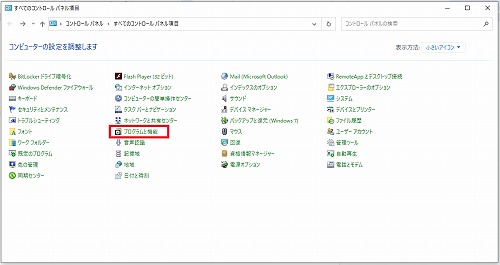
手順4.「Amazon Assistant」と「Amazon Search」を選択し、アンインストールする。
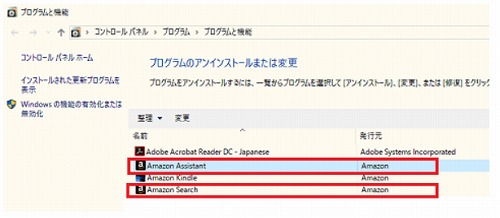
この手順で、Amazon AssistantとAmazon Searchを削除することができます。
まとめ
Internet Exporer11とAmazonプラグインの相性が悪いため、エラーが発生してしまうようでした。
もし、今回ご紹介した方法でも改善されない場合は、Microsoft Edgeへの乗り換えも視野に入れていただくほうがよいかもしれませんね。
少しでもこの記事でお役に立てれば幸いです。